国旅手游网提供好玩的手机游戏和手机必备软件下载,每天推荐精品安卓手游和最新应用软件app,并整理了热门游戏攻略、软件教程、资讯等内容。欢迎收藏
网友昔梦提问:ai中建立多个画板的具体操作方法是什么
小伙伴们知道在ai中如何建立多个画板吗?今日在此就为大伙分享了ai中建立多个画板的具体操作方法,感兴趣快去下文看看吧!

1、打开AI,ctrl+n新建你想要大小的文件
2、点击左边工具栏的“画板工具”或者按快捷键“shift+o”
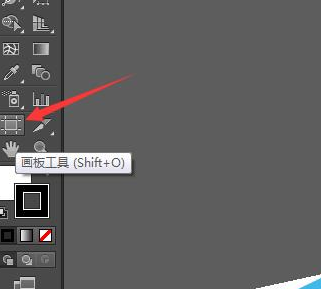
3、这时 现有画板的四周出现了虚边,点击鼠标左键不松手在空余地方画新画板,画完即可松开鼠标,如果想更改画板的大小,可在上方工具栏的长宽那里进行修改
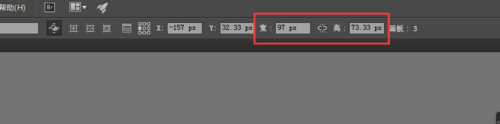
4、如果想新建一个和原来画板大小一样的画板,在选择“画板工具”后,“鼠标左键+alt”拖住原有画板往空余地方拉,拉好松手。即可新建一个相同大小的画板
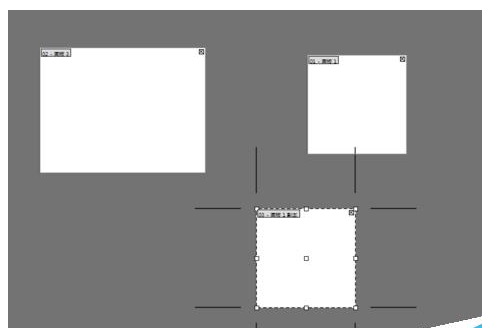
5、多个画板画好后,点击移动工具,便可以开始工作啦
按照上文分享的ai中建立多个画板的具体操作方法,相信大家应该都明白啦!
关于《ai中建立多个画板的具体操作方法》相关问题的解答绮波小编就为大家介绍到这里了。如需了解其他软件使用问题,请持续关注国旅手游网软件教程栏目。
版权声明:本文内容由互联网用户自发贡献,该文观点仅代表作者本人。本站仅提供信息存储空间服务,不拥有所有权,不承担相关法律责任。如果发现本站有涉嫌抄袭侵权/违法违规的内容,欢迎发送邮件至【1047436850@qq.com】举报,并提供相关证据及涉嫌侵权链接,一经查实,本站将在14个工作日内删除涉嫌侵权内容。
本文标题:【ai中建立多个画板的具体操作方法是[ai中建立多个画板的具体操作方法有哪些]】
本文链接:http://www.citshb.com/class339769.html
